Модуль природопользователя - удобный инструмент для подготовки различной отчетности в сфере обращения с отходами. Однако его заполнение таит в себе немало подводных камней. Часто формулировки Модуля оказываются слишком сложными для пользователей. Давайте разберемся, как правильно заполнять модуль для расчета платы и формирования отчетности по обращению с отходами производства и потребления.
1. Общая информация о модуле природопользователя по отходам
Модуль природопользователя - это бесплатная программа, разработанная и поддерживаемая Росприроднадзором для упрощения процесса подготовки и сдачи отчетности в области охраны окружающей среды.
В Модуле можно подготовить следующие документы:
- статистическая отчетность по форме No 2-ТП (отходы);
- отчет об образовании, использовании, обезвреживании и о размещении отходов (Отчет МСП);
- декларация о плате за негативное воздействие на окружающую среду (НВОС);
- заявка на постановку на государственный учет объектов НВОС;
- информация об объектах размещения отходов;
- заявления о зачете и возврате экологического сбора.
Одним из наиболее сложных для заполнения документов в Модуле является декларация о плате за НВОС. Рассмотрим типичные ошибки при ее заполнении и способы их исправления.
2. Подготовка технического отчета в Модуле для продления лимитов на отходы
Лимит на размещение отходов устанавливается на определенный период (как правило, 5 лет). Для его продления необходимо ежегодно подавать технический отчет по обращению с отходами (Техотчет).
Что делать, если лимиты не отображаются в декларации о плате?
Причина может быть в том, что лимит не был продлен в Модуле. Для исправления ситуации нужно зайти во вкладку "Отчеты" и создать Техотчет.
- Указать электронный ID, регистрационный номер и дату Техотчета.
- Ввести данные по лимитам на размещение отходов:
- номер и дату лимита; перечень отходов и их объем; даты продления лимита.
- Поставить отметку "Отчет закрыт".
- Нажать кнопку "Пересчитать, обновить значения" в декларации.
После этого данные по лимитам должны отобразиться в расчете платы за размещение отходов в декларации.
Если лимит утвержден не с начала года, потребуется заполнить сведения о двух Техотчетах - за каждый период действия лимита.
3. Порядок заполнения лимитов на размещение отходов в реестре
Для корректного расчета платы за размещение отходов необходимо правильно заполнить лимиты на размещение отходов в реестре Модуля.
- В таблице 1 указать отходы и их годовые нормативы образования согласно утвержденному лимиту.
- В таблице 2 ввести данные о лимитах размещения на сторонних ОРО:
- выбрать ОРО из списка; указать лимит размещения этого отхода на данном ОРО (объем может отличаться от норматива образования); проверить правильность года и других параметров.
- В таблице 3 указать лимиты размещения на собственных ОРО.
- Нажать кнопку "Пересчитать, обновить значения" в декларации. Данные по лимитам должны обновиться.
После заполнения лимитов в реестре их параметры корректно отобразятся в расчете платы в декларации о плате за НВОС.
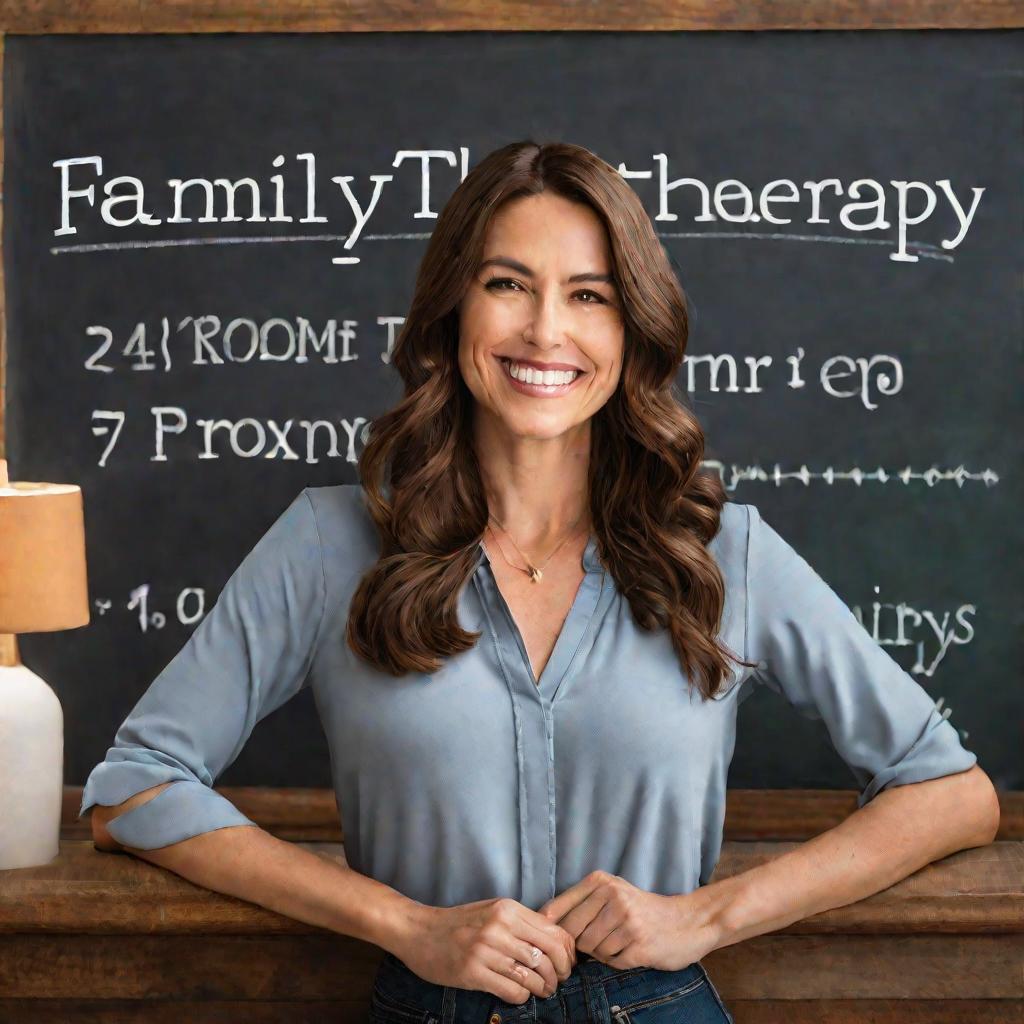
4. Особенности расчета платы для субъектов МСП в Модуле
Для субъектов малого и среднего предпринимательства (МСП) в Модуле предусмотрены особые правила расчета платы за размещение отходов. В их случае лимиты приравниваются к фактическому объему образованных и размещенных отходов.
Если в декларации плата рассчитывается с повышающим коэффициентом, нужно воспользоваться кнопкой "Корректировка":
- В реестре изменить категорию на "МСП".
- В расчете платы нажать "Редактировать" для нужного отхода.
- Нажать кнопку "Корректировка".
- Указать фактический объем отхода в полях "Остаток лимита" и "В пределах лимита".
- Рассчитать плату в пределах фактических лимитов.
5. Работа с отчетами об образовании отходов в Модуле
Отчет МСП является основанием для расчета лимитов и платы для субъектов малого бизнеса. При его отсутствии или несвоевременной подаче применяется повышающий коэффициент.
Чтобы отразить отчет МСП в декларации:
- Перейти на вкладку "Отчеты".
- Сформировать отчет МСП за отчетный период.
- Передать отчет через личный кабинет Росприроднадзора.
- В декларации нажать "Корректировка" и ввести данные об объемах отходов из отчета МСП.
После этих действий плата будет рассчитана по фактическим значениям без применения повышающего коэффициента.
6. Заполнение реестра объектов размещения отходов
Для того чтобы указать лимиты размещения отходов на конкретных объектах, эти объекты должны быть внесены в реестр Модуля.
- Создать карточку ОРО.
- Заполнить реквизиты объекта и оператора.
- Добавить отходы, разрешенные для размещения на этом ОРО.
- При необходимости изменить статус ОРО (действующий, консервация, рекультивация).
После заполнения реестра ОРО их можно будет выбрать при внесении лимитов на размещение отходов.
7. Формирование заявки на постановку на государственный учет объекта НВОС
В Модуле можно подготовить заявку для постановки объекта на государственный учет как объекта, оказывающего негативное воздействие на окружающую среду (НВОС).
- Создать производственную территорию и указать ее координаты.
- Добавить источники выбросов загрязняющих веществ с параметрами выбросов.
- Выгрузить заявку в XML для подачи в Росприроднадзор.
- В личном кабинете выбрать цель заявки: регистрация или актуализация.
8. Подача отчетности через личный кабинет природопользователя
После формирования всех необходимых отчетов и деклараций в Модуле, их нужно подать в контролирующий орган через личный кабинет Росприроднадзора.
- Зарегистрироваться в личном кабинете.
- Загрузить подготовленные файлы отчетности.
- Дождаться извещения о приеме отчетов.
- Отслеживать статус рассмотрения отчетов в личном кабинете.

9. Работа с журналом операций и выгрузка данных
Модуль ведет журнал всех операций по внесению и изменению данных. Это позволяет отслеживать историю и версии внесенной информации.
Возможности журнала операций:
- Фильтрация и сортировка записей.
- Выгрузка журнала в Excel и XML.
- Контроль версий введенных данных.
- Анализ сделанных изменений.
10. Рекомендации по исправлению ошибок в Модуле
При работе в Модуле могут возникать ошибки на этапах заполнения и выгрузки данных. Рассмотрим типичные ошибки и способы их устранения.
- Проанализировать сообщения об ошибках, выдаваемые программой.
- Проверить правильность заполнения соответствующих полей и таблиц.
- При необходимости обратиться в службу технической поддержки или на горячую линию Модуля.
Своевременное исправление ошибок позволит без проблем сформировать и подать отчетность.
11. Часто задаваемые вопросы по Модулю
Рассмотрим самые популярные вопросы от пользователей Модуля:
- Как ввести данные об оплате отчетного периода?
- Можно ли подавать отчетность за предыдущие периоды?
- Куда вносить информацию об отходах, переданных на утилизацию?
Подробные ответы на эти и другие вопросы можно найти в справочном разделе Модуля или задать в службу техподдержки.
12. Нюансы корректировки расчета платы в декларации
Расчет платы за размещение отходов в декларации о плате за НВОС может потребовать ручной корректировки в некоторых случаях.
Например, если:
- Лимит на размещение отходов был установлен не на весь календарный год.
- Произошло фактическое превышение лимитов на размещение отходов.
- Изменился статус или реквизиты объекта размещения отходов.
В таких ситуациях следует:
- Нажать кнопку "Редактировать" напротив нужного отхода.
- В открывшемся окне вручную изменить необходимые параметры.
- Пересчитать значения платы с учетом внесенных изменений.
13. Регистрация изменений природопользователя в личном кабинете
Любые изменения реквизитов и статуса природопользователя необходимо регистрировать в личном кабинете Росприроднадзора.
Для этого следует:
- Авторизоваться в личном кабинете.
- Перейти в раздел "Досье природопользователя".
- Внести информацию об изменениях.
- Подтвердить изменения.
Регистрация изменений важна для корректного взаимодействия с контролирующими органами.
14. Разбор типовых ошибок при заполнении Модуля
Рассмотрим наиболее распространенные ошибки, допускаемые при работе с Модулем:
- Некорректный ввод координат объекта НВОС.
- Отсутствие данных о продлении лимитов на размещение отходов.
- Неправильно указан размер платы за предыдущие периоды.
Подробные рекомендации по предотвращению таких ошибок можно найти в справочных материалах к Модулю.
